1、我们先要对一张图片素材进行阙值的设置,之后才能进行渐隐的设置

2、我们打开编辑后,就会看到一个渐隐的设置选项了或者是直接快捷方式Shift+Ctrl+F打开
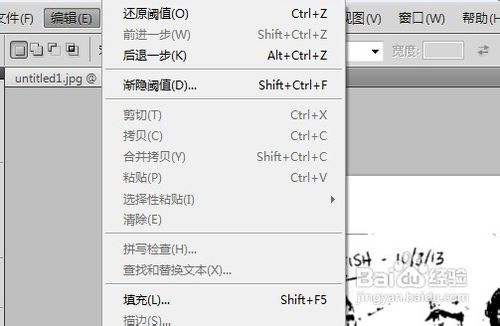
3、这时候软件系统就会弹出一个渐隐的设置窗口了,这里我们就可以调整设置了
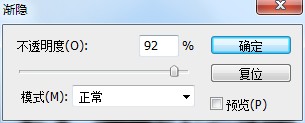
4、在渐隐的窗口中,第一个设置就是不透明度的调整了,我们可以通过横条或者是百分比来改变

5、之后是模式的修改,系统一般都是默认为正常模式的。我们这里也可以进行其他模式的选择
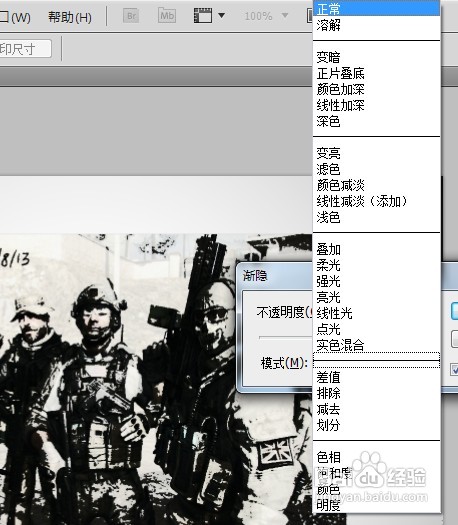
6、最后我们设置好数值后点击右端的预览,可以看到我们调整好后的效果。如果还是不满意的话可以再次修改